mastercam2020定义刀具的方法
- 时间:2020-08-15 09:31
- 来源:下载吧
- 编辑:weijiayan
mastercam这款软件相信有很多用户都是非常熟悉的,在使用这款软件的时候我们可以对一些CAD/CAM文件进行编辑处理,也可以直接在软件中创建一些二维图形,能够根据用户的具体需求来使用软件制作各种各样的图形,那么在使用软件制作图形的时候,我们常用到的功能就是刀具了,所以在使用的过程中我们经常会进行定义刀具的操作,而很多用户还不知道在使用mastercam的时候怎么定义刀具,所以小编接下来就跟大家分享一下具体的操作方法吧,有需要的朋友不妨来看看。

方法步骤
1.首先我们打开软件之后,在绘图的区域先制作出来刀具截面的2D图形,将它放置于圆点X,Y轴的正方向。
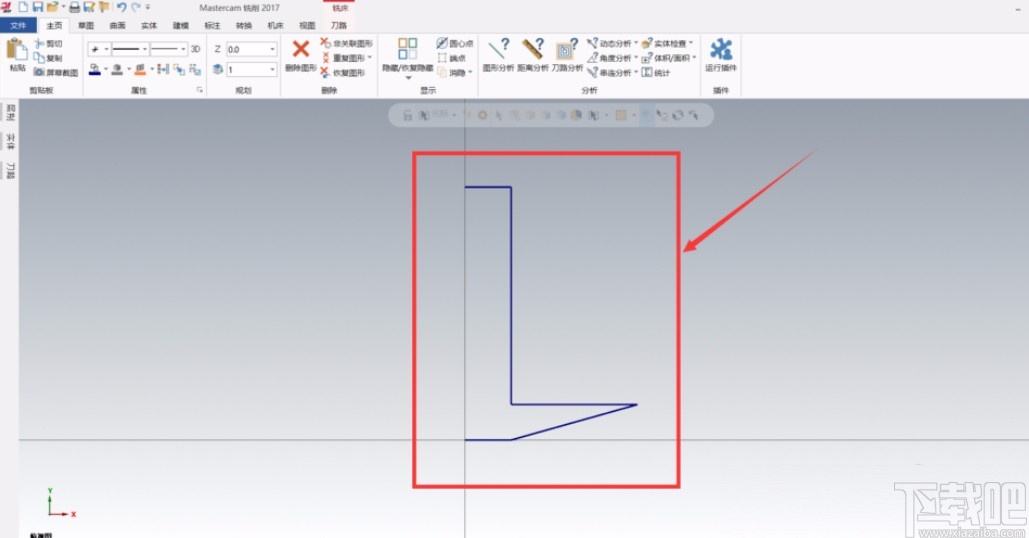
2.之后我们需要将和Y轴重合的那一条线给删除掉,如果不删除的话就会报警,删除之后如下图中所示。
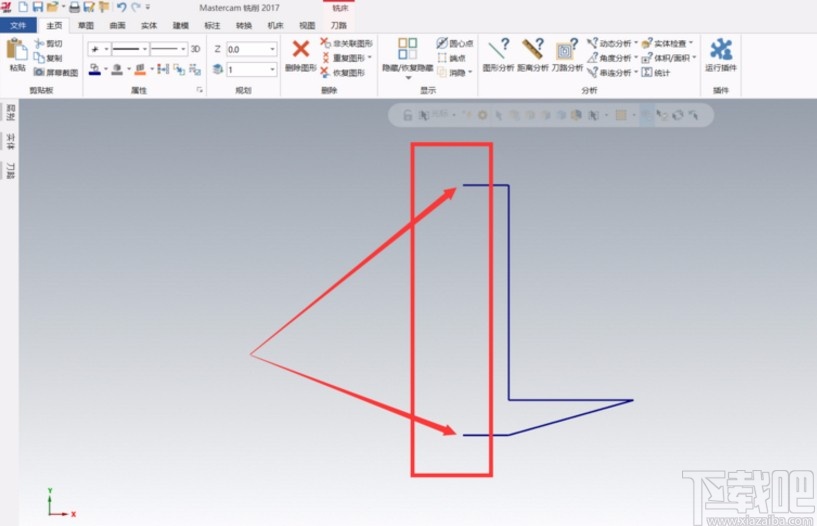
3.图形创造完成之后,我们在界面上方选择刀具管理图标,点击之后打开刀具管理的界面。
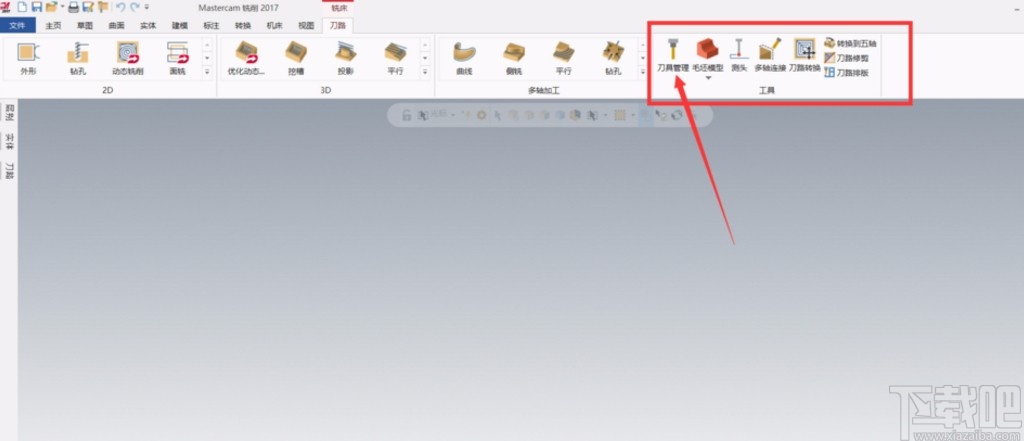
4.打开刀具管理界面之后,我们右键点击在出现的菜单中选择创建新刀具。
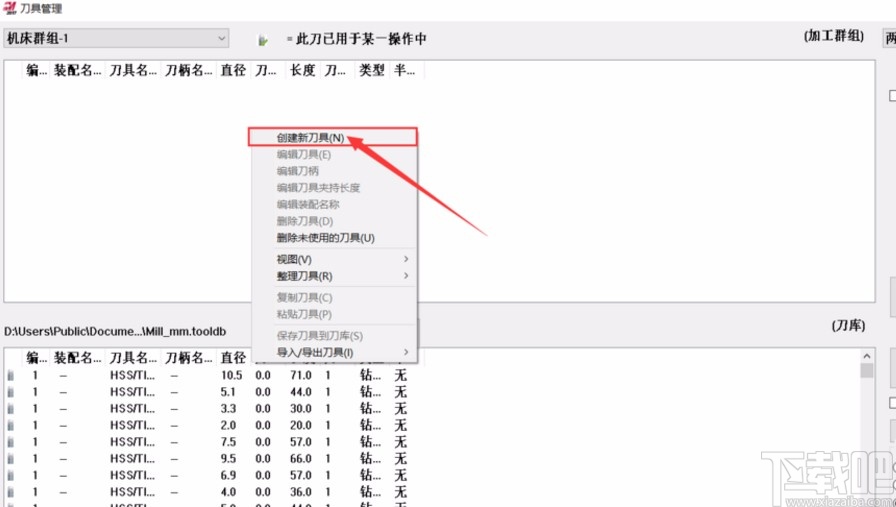
5.点击创建新刀具之后会打开一个定义刀具的界面,如下图中所示,点击定义刀具选项之后即可开始定义刀具。

6.在定义刀具界面,我们选择从层别来导入连接自定义的图形,然后选择我们绘制的2D刀具截面层别,选中之后就可以看到刀具的生成形状了,如下图中所示。

7.在刀具管理界面可以看到定义刀具之后生成的数据,点击右下角的绿色小勾就能保存相关的操作让定义的刀具生效了。
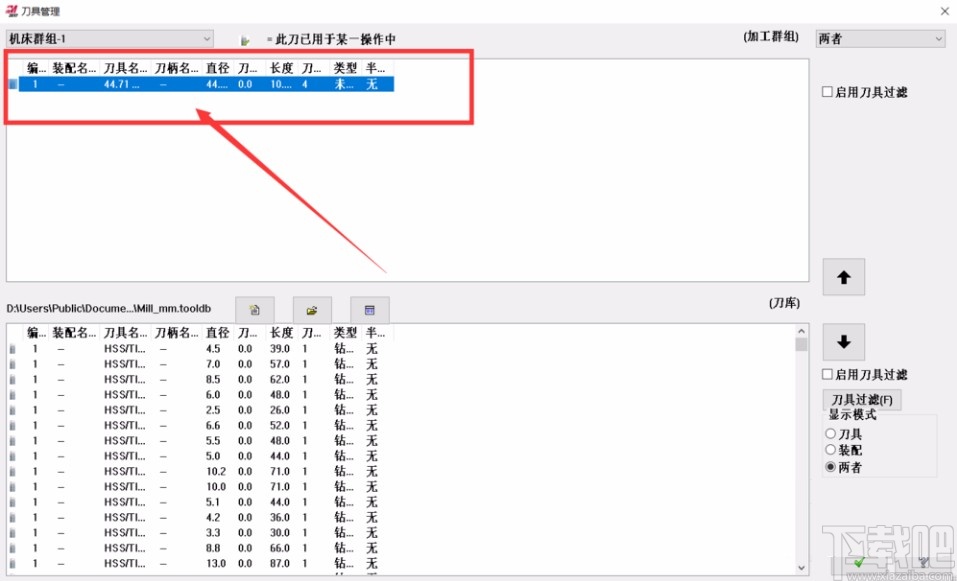
使用上述教程中的操作方法我们就可以在使用mastercam2020这款软件的时候定义刀具了,有需要的朋友赶紧试一试这个方法吧,希望这篇方法教程能够对大家有所帮助。
最近更新
-
 淘宝怎么用微信支付
淘宝怎么用微信支付
淘宝微信支付怎么开通?9月5日淘宝公示与微信
- 2 手机上怎么查法定退休时间 09-13
- 3 怎么查自己的法定退休年龄 09-13
- 4 小红书宠物小伙伴怎么挖宝 09-04
- 5 小红书AI宠物怎么养 09-04
- 6 网易云音乐补偿7天会员怎么领 08-21
人气排行
-
 易剪辑给视频添加马赛克的方法
易剪辑给视频添加马赛克的方法
易剪辑是一款功能强大的视频编辑软件,该软件体积小巧,但是给用
-
 爱拍电脑端调整视频播放速度的方法
爱拍电脑端调整视频播放速度的方法
爱拍电脑端是一款功能齐全的视频编辑软件,该软件界面直观漂亮,
-
 snapgene下载安装方法
snapgene下载安装方法
snapgene是一款非常好用的分子生物学模拟软件,通过该软件我们可
-
 ae2020导出视频的方法
ae2020导出视频的方法
ae这款软件的全称是AfterEffects,是一款世界著名的拥有影像合成
-
 mouse rate checker下载安装方法
mouse rate checker下载安装方法
mouseratechecker是一款检测鼠标DPI和扫描率综合性能的软件,可以
-
 packet tracer汉化操作方法
packet tracer汉化操作方法
CiscoPacketTracer是一款思科模拟器,它是一款非常著名的图形界面
-
 manycam下载使用方法
manycam下载使用方法
manycam是一款非常实用且功能强大的摄像头美化分割软件,它拥有非
-
 ms8.0下载安装的方法
ms8.0下载安装的方法
MaterialsStudio8.0是一款功能强大的材料模拟软件,模拟的内容包
-
 blender设置中文的方法
blender设置中文的方法
blender是一款开源的跨平台全能三维动画制作软件,该软件功能十分
-
 blender复制物体的方法
blender复制物体的方法
blender是一款高效实用的跨平台全能三维动画制作软件,该软件不仅
